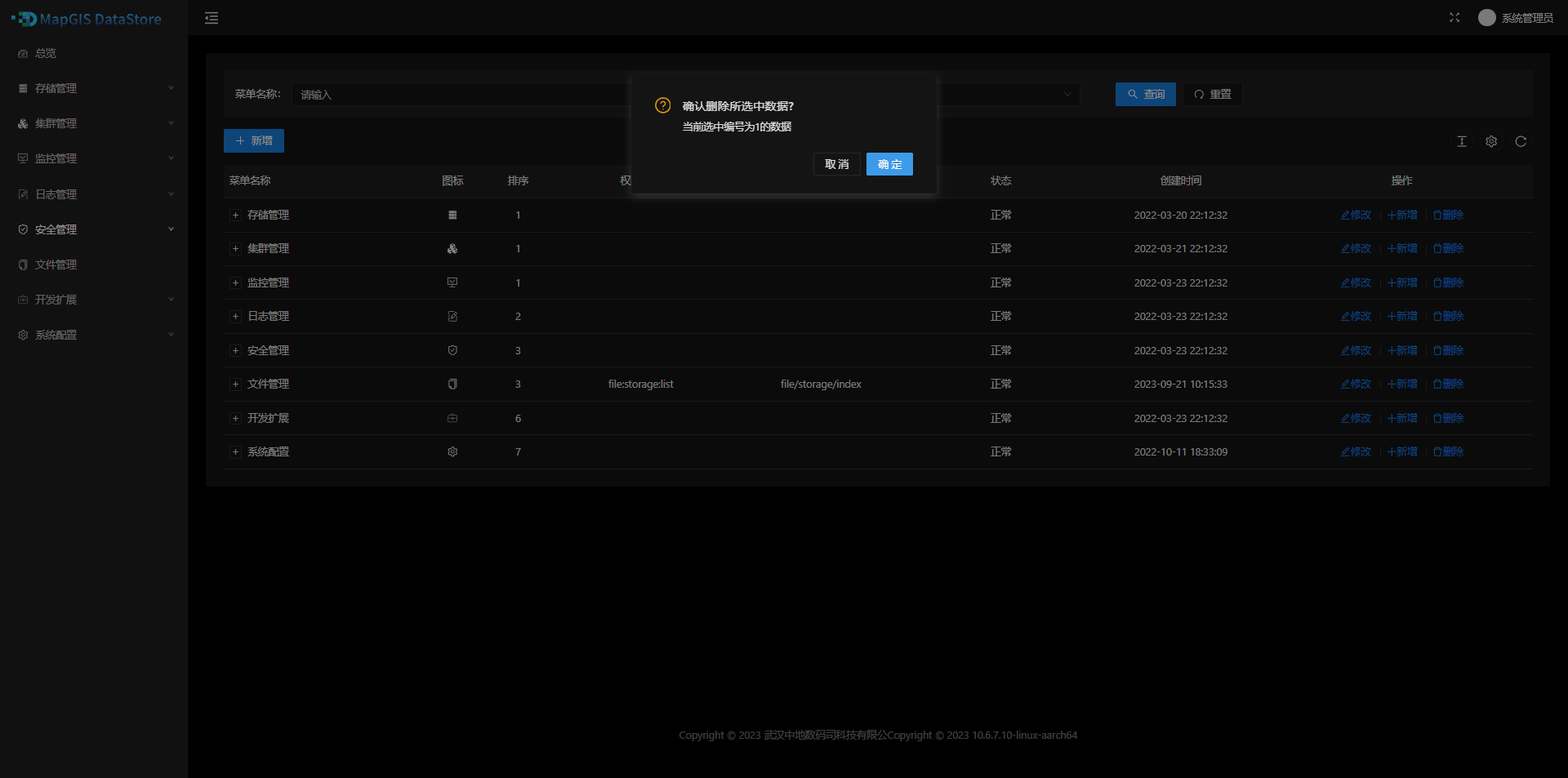# 安全管理
# 安全配置
#  功能说明
功能说明
设置密码安全配置、初始密码配置、用户注册配置及用户登录配置等信息。
#  操作说明
操作说明
1. 进入"安全管理"->"安全配置"页面,进入安全配置页面。用户可进行如下设置:
(一)密码安全配置
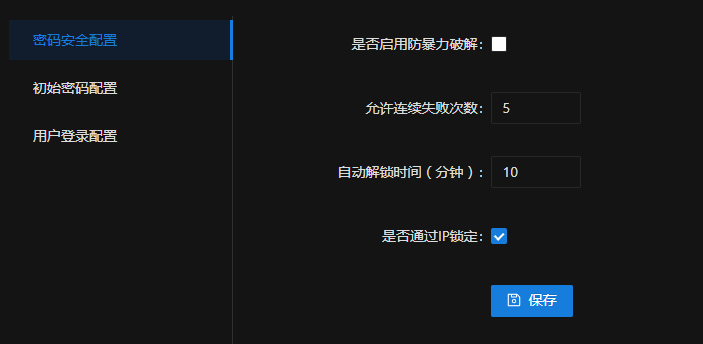
- 【是否启用防暴力破解】:勾选后,开启防暴力破解;
- 【允许连续失败次数】:设置密码输入错误次数。超出此次数后,系统处于锁定状态;
- 【自动解锁时间】:多次登录验证失败后,系统处于锁定状态。超出此时间限制后,可再次进行登录验证;
- 【是否通过IP锁定】:多次登录验证失败后,系统处于锁定状态。勾选时,只锁定该IP登录限制,其他机IP地址不受限制。
(二)初始密码配置
- 【初始密码】:设置系统默认初始密码,默认为MapGIS123。创建用户时,可勾选使用初始密码,即此密码信息。
(三)用户登录配置
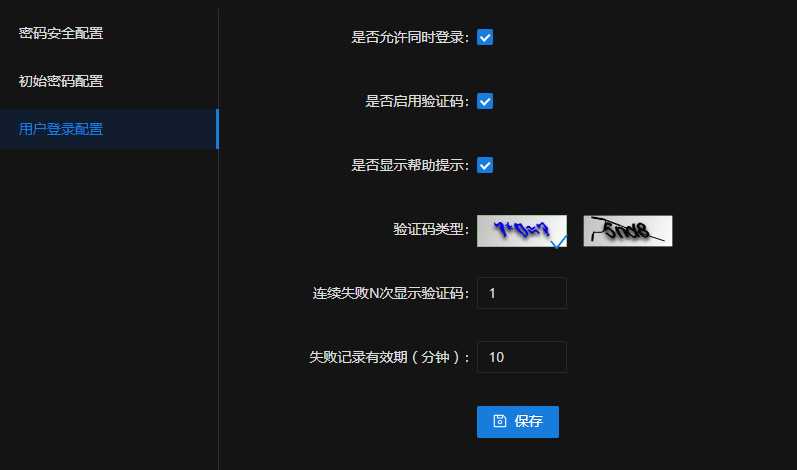
【是否允许同时登陆】:勾选时,同一个用户可在不同客户机上同时登陆;
【是否启用验证码】:勾选时,登录失败后会显示验证码;
【是否显示帮助提示】:勾选时,登录页面会有帮助信息,可快速输入默认的用户名密码"admin/sa.mapgis";
【验证码类型】:可选择验证码类型,如图所示:
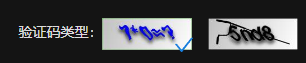
【连续失败N次显示验证码】:设置连续登录失败显示验证码的次数;
【失败记录有效期(分钟)】:设置连续登录的时间限制,超出此时间限制则不认为是连续登录。
# 租户套餐
#  功能说明
功能说明
租户套餐是菜单权限集合,通过不同租户具有各自的租户套餐,来管理各租户的权限。
#  操作说明
操作说明
1. 进入"安全管理"->"租户套餐"页面,进入如下所示页面,所有已创建的租户套餐均可显示在列表中:
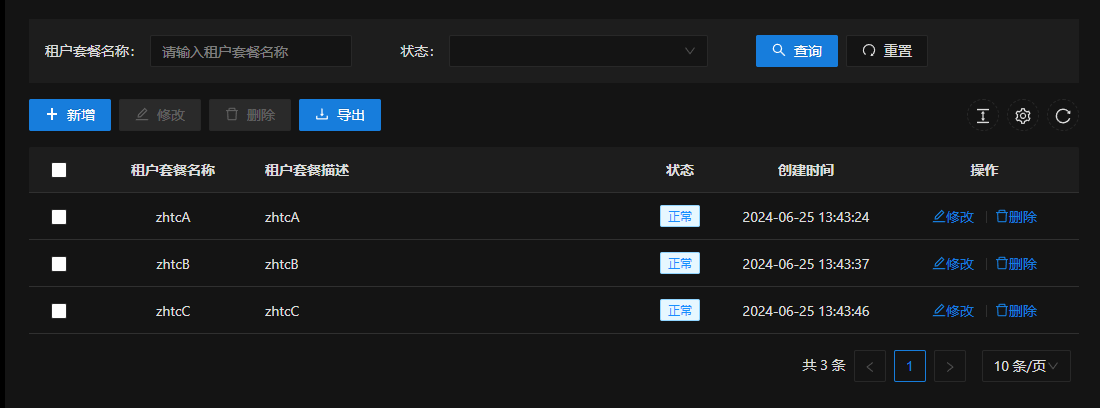
2. 点击"新增",可创建一个新的租户套餐:
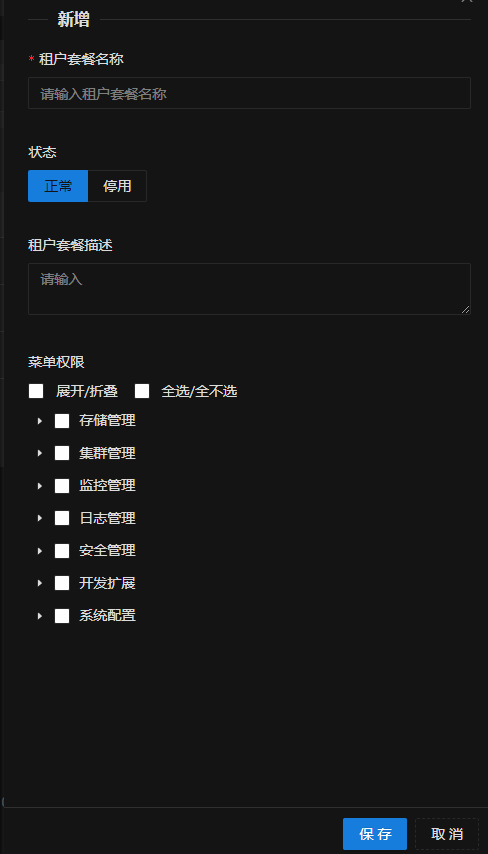
- 【租户套餐名称】:设置租户套餐名称;
- 【状态】:设置组合套餐状态,停用时租户套餐下的所有组均不可用;
- 【租户套餐描述】:设置描述信息;
- 【菜单权限】:设置该租户套餐的菜单权限。
3. 选择某个租户套餐,点击"修改",可修改租户套餐信息;
4. 选择单个或多个租户套餐,点击"删除",可删除租户套餐信息;
5. 点击"导出",可套餐列表中所有的租户套餐信息;
# 租户管理
#  功能说明
功能说明
用户管理租户信息。
#  操作说明
操作说明
1. 进入"安全管理"->"租户管理"页面,进入如下所示页面,所有已创建的租户均可显示在列表中:
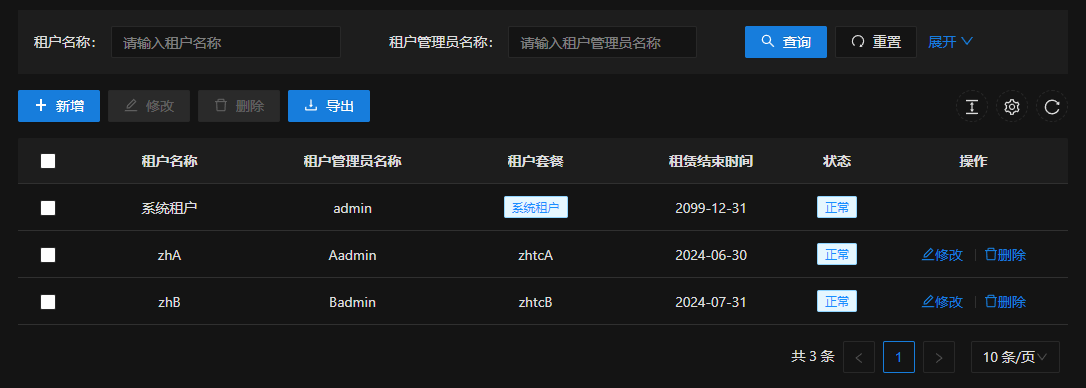
2. 点击"新增",可创建一个新的租户:

- 【租户名称】:设置租户名称;
- 【租户管理员名称】:每个租户必须配备一个租户管理员用户,此处可设置租户管理员用户名称;
- 【租户管理员密码】:设置租户管理员密码;
- 【确认密码】:确认租户管理员密码;
- 【租户套餐】:选择租户套餐,选择后该租户可继承指定租户套餐的相关信息;
- 【租赁结束时间】:设置租赁结束时间,结束后该租户会停用;
- 【状态】:设置租户的状态,停用时该租户不可用;
- 【租户描述】:设置租户描述信息。
3. 选择某个租户,点击"修改",可修改租户信息;
4. 选择单个或多个租户,点击"删除",可删除租户信息;
5. 点击"导出",可套餐列表中所有的租户信息;
# 租户配额
#  功能说明
功能说明
通过此功能可设置租户中各数据集群可支持最大数据库个数、数据库大小等信息。
#  操作说明
操作说明
1. 进入"安全管理"->"租户配额"页面,进入如下所示页面
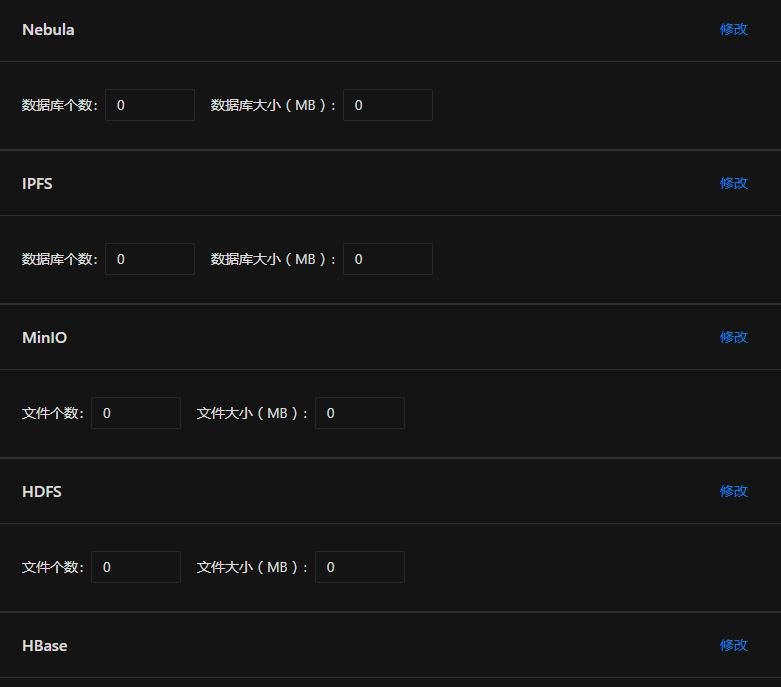
2. 修改某个集群的配额信息,点击"修改"即可保存信息。
# 用户管理
用于管理DataStore系统中的用户资源。
1. DataStore默认管理员用户名密码为admin/sa.mapgis,以系统管理员身份登录DataStore,选择安全管理-用户管理,点击“新增”按钮,弹出新增用户对话框,点击“确认”,即可创建用户:
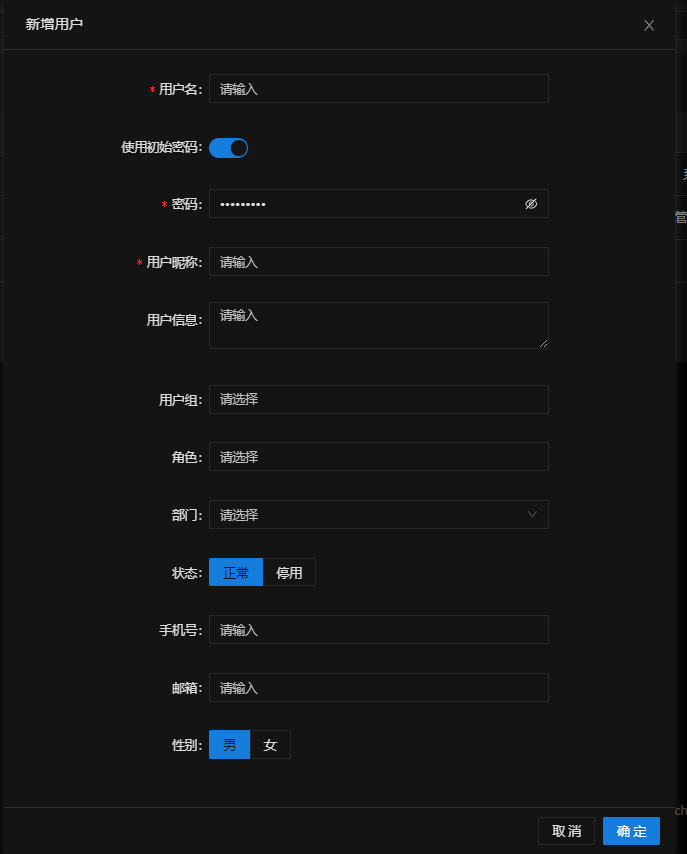
用户名:需要创建的用户名,长度在2-20个字符之间;
电话:需输入11位电话号码;
昵称:需要创建的用户昵称,长度在2-20个字符之间;
邮箱:需输入符合邮箱格式的邮箱地址;
性别:根据实际情况选择性别;
状态:激活状态下的用户创建后可以直接登录系统;
角色:给用户分配指定的角色,如系统管理员、普通用户、或其他自定义创建的角色等;
2. 在用户管理主页,可管理已创建的用户信息:

3. 勾选对应用户左侧勾选框,点击“修改”按钮;或者直接点击用户信息右侧的“修改”按钮;弹出编辑用户对话框,修改用户信息,点击“确认”可以对已创建的用户信息进行修改;
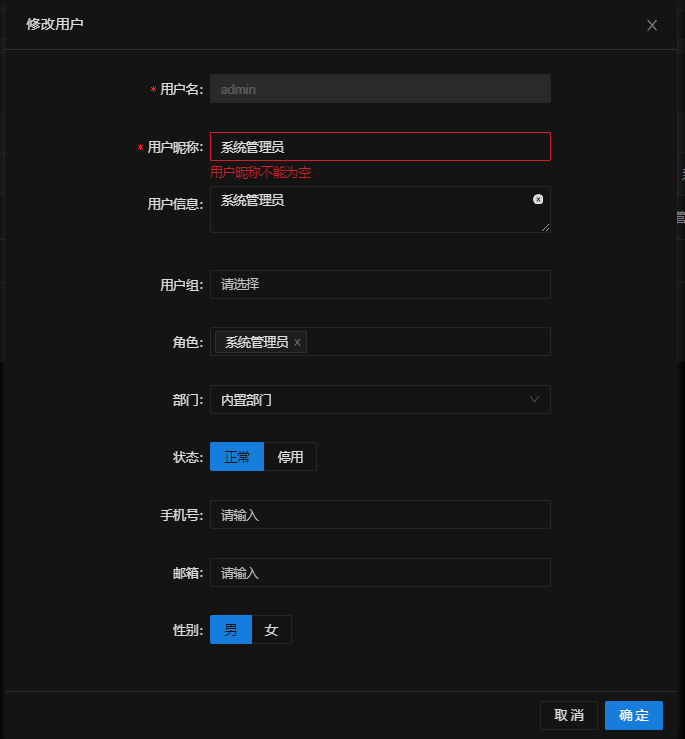
4. 勾选对用用户左侧勾选框,点击“删除”按钮;或者直接点击用户最右侧的“删除”按钮;会弹出对话框提示“确认删除本条数据吗?”,点击"确定"即可完成用户删除;

5. 直接点击“导出”按钮,可将系统用户信息导出为excel表格到本地,也可按照模板导入excel表格;
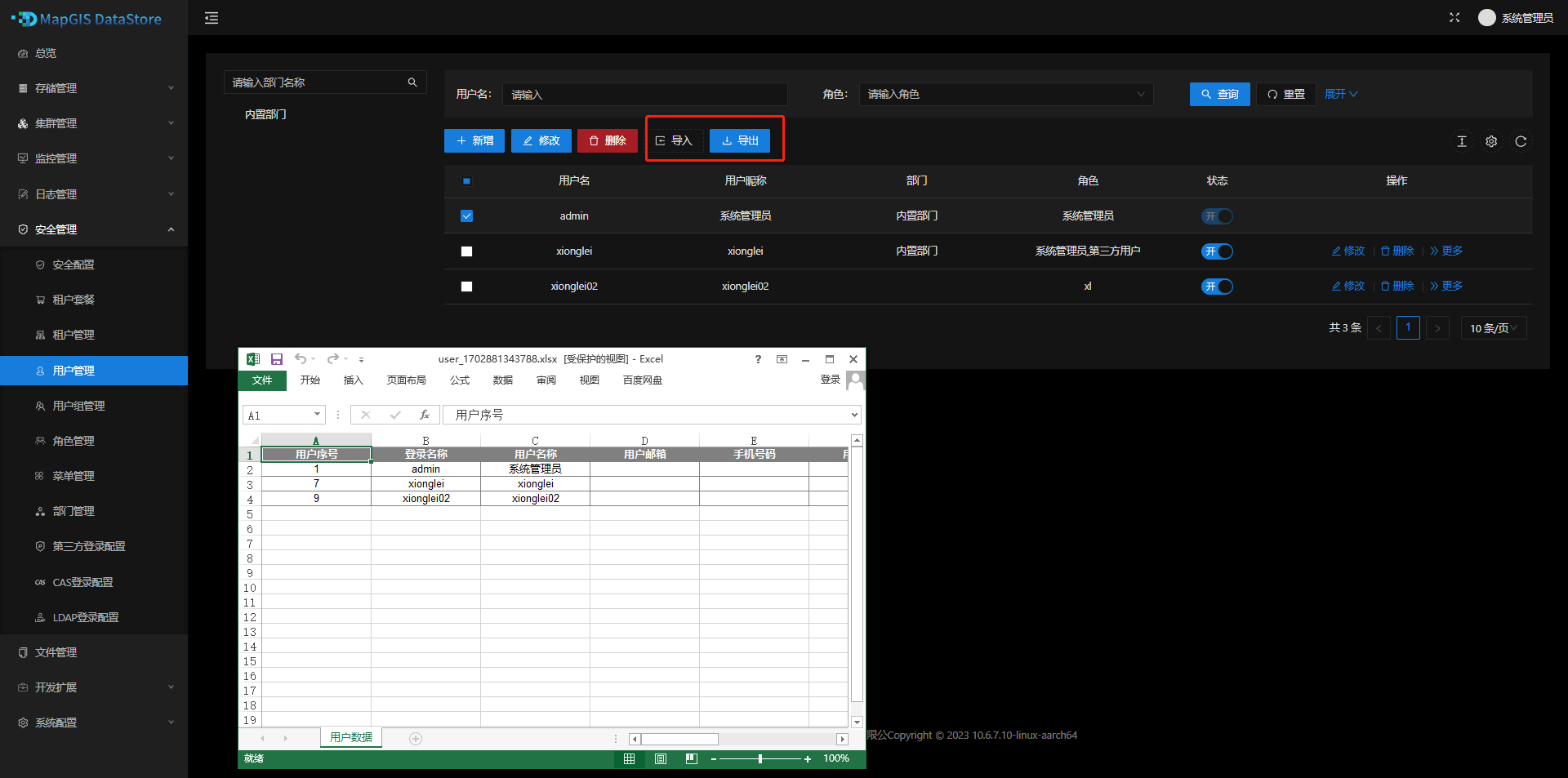
6. 在对应用户信息状态栏,通过状态开关可控制是否禁用用户;

7. 在用户管理界面,通过名称、邮箱等关键词;或按日期、状态等可以对用户信息列表进行搜索。
# 用户组管理
#  功能说明
功能说明
DataStore可通过设置用户组来批量对用户进行角色关联,赋予用户组成员不同的角色权限,用户组管理页面用于管理所有用户组信息,包括用户组的查询、新增、编辑和删除操作。
#  操作说明
操作说明
1. 进入"安全管理"->"用户组管理"页面,进入如下所示页面,所有已创建的租户均可显示在列表中:
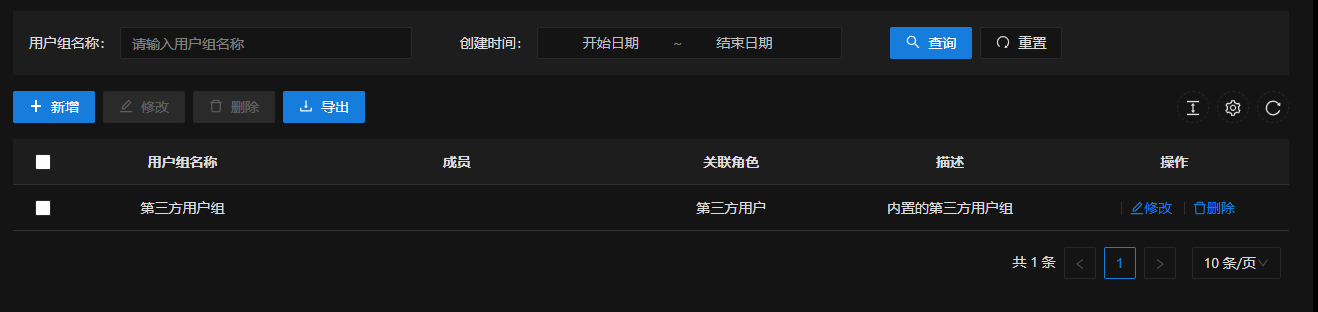
2. 点击"新增",可创建一个新用户组:
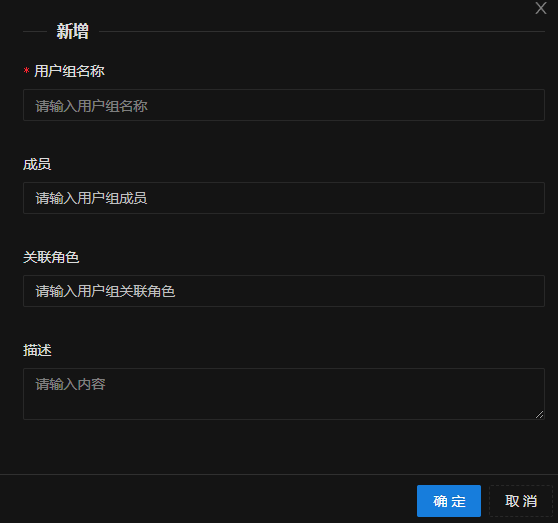
- 【用户组名称】:设置用户组名称;
- 【成员】:关联用户组的成员,此用户组内的所有成员会继承用户组的所有权限;
- 【关联角色】:设置用户组关联角色,用户组具有其关联的所有角色权限信息;
- 【描述】:设置描述信息。
3. 选择某个用户组,点击"修改",可修改用户组信息;
4. 选择单个或多个用户组,点击"删除",可删除用户组信息;
5. 点击"导出",可套餐列表中所有的用户组信息;
# 角色管理
对DataStore的相关角色进行管理。实现不同角色具备对系统不同的访问、操作权限。
1. 选择安全管理-角色管理,点击“新增”按钮,弹出新增角色对话框,点击“确认”,即可创建角色:
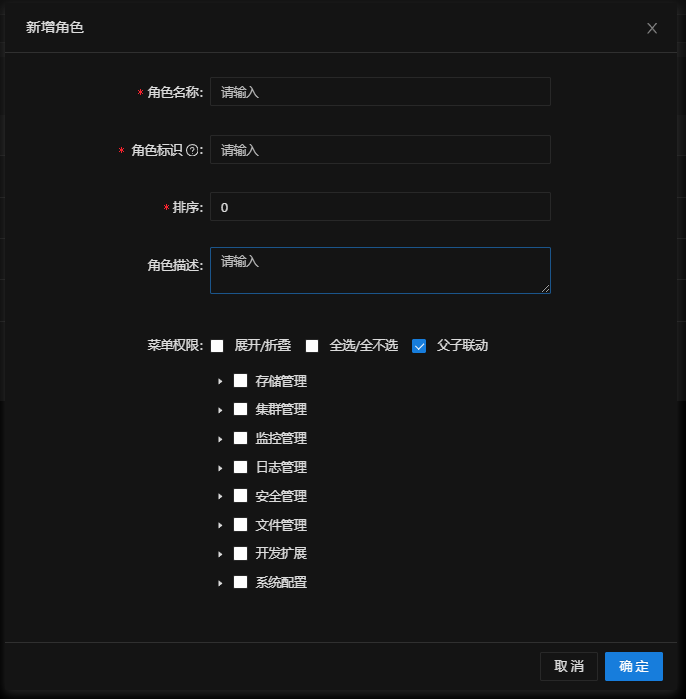
角色名称:需要创建的角色名称;
角色级别:角色级别为1一般对应超级管理员,该角色是所有菜单对其可见,这种角色只有一个对应的账号;角色级别大于1的角色,我们可以根据自己需求设置可见菜单,这种角色可以对应多个账号。我们申请账号时,给其设置对应的角色,便可以控制账号登录后台管理平台可以操作那些菜单;
描述信息:对此角色的相关描述;
菜单权限:可自定义控制角色对菜单的可见/不可见;
2. 在角色管理主页,可展示系统所有角色列表信息;
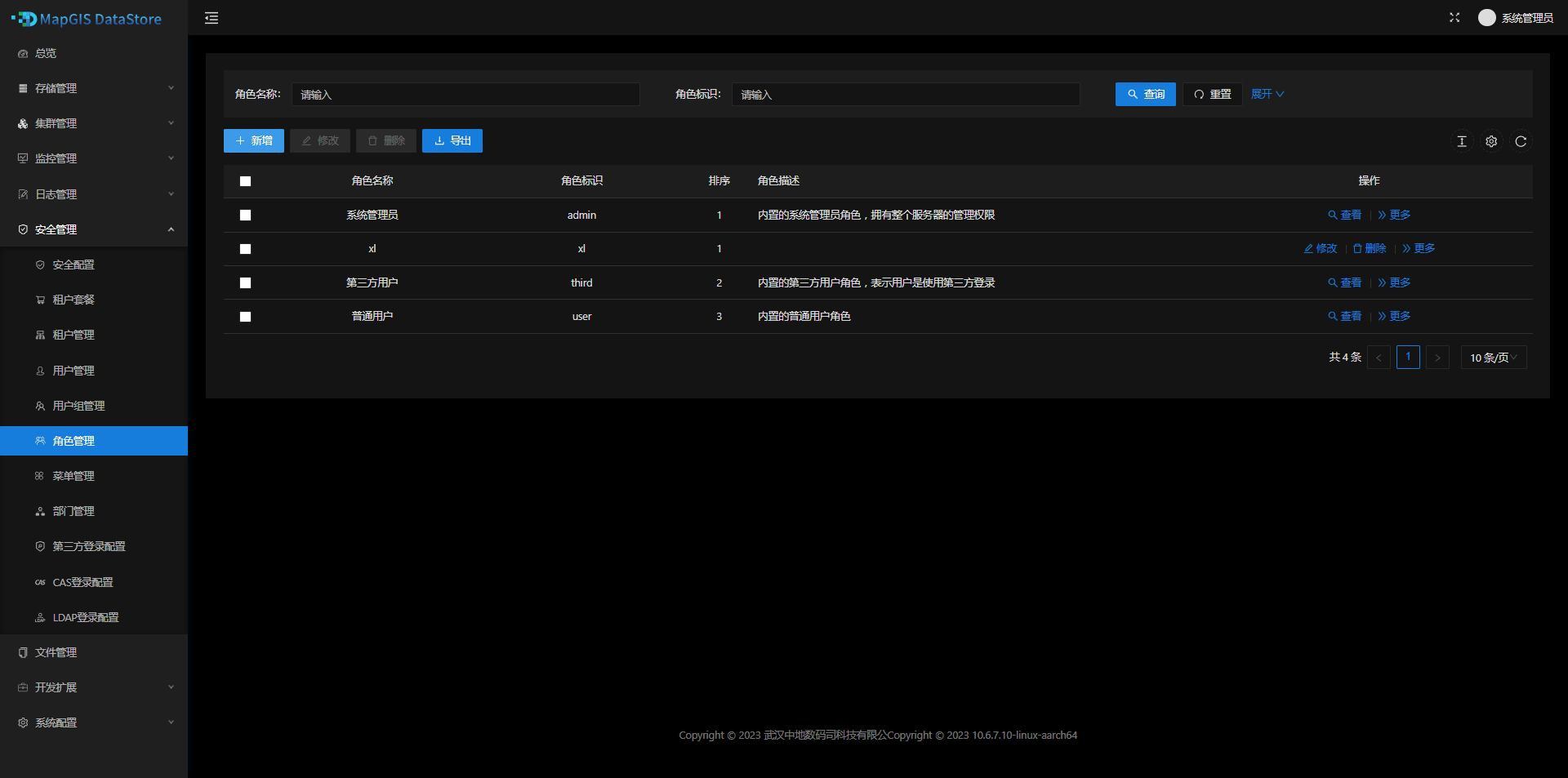
3. 勾选对应角色名称左侧的勾选框,点击“修改”按钮;或直接在角色信息右侧点击“修改”按钮;可弹出编辑角色对话框,点击“确认”可完成角色信息编辑修改;
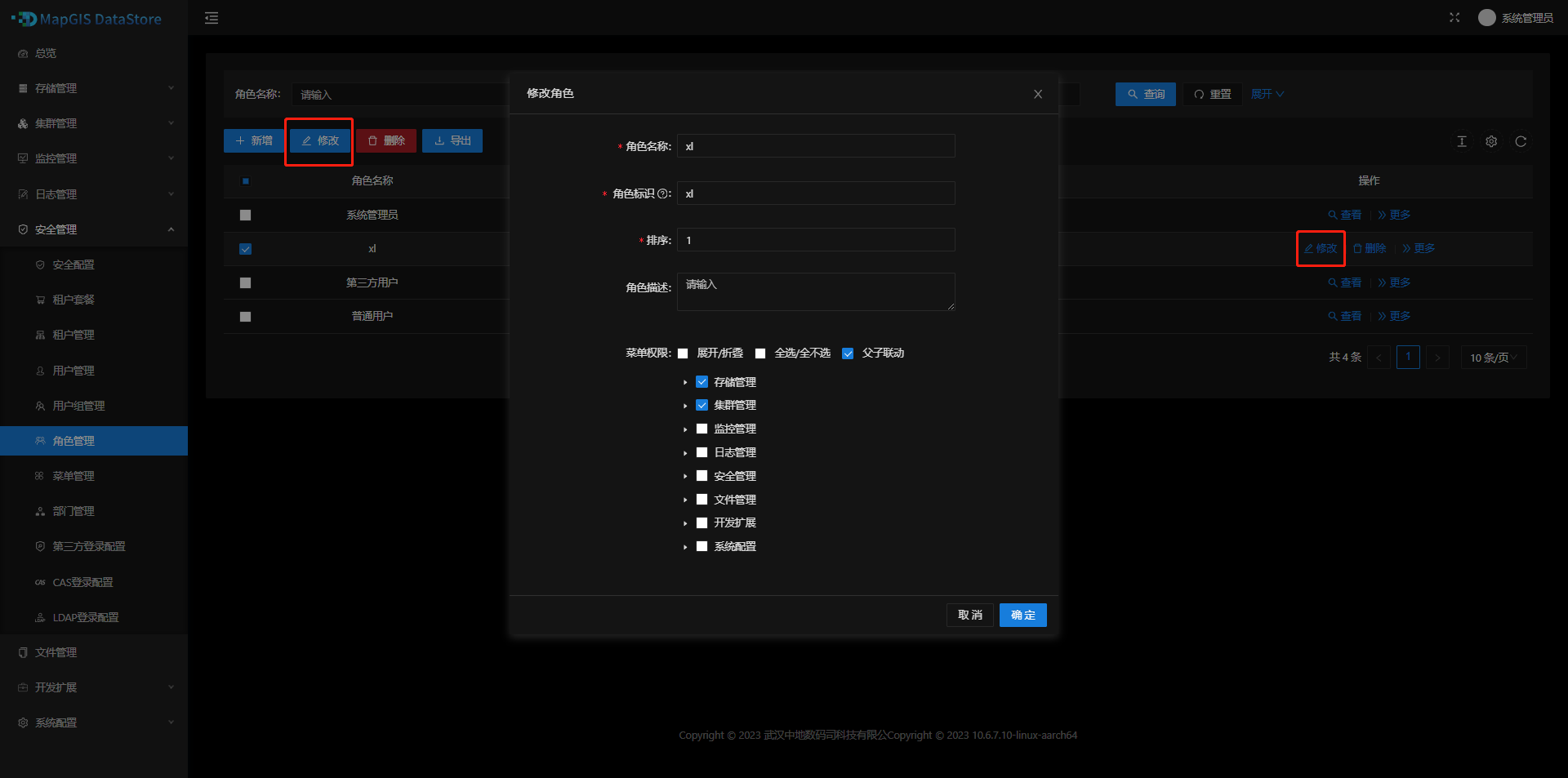
4. 勾选对应角色名称左侧的勾选框,点击“删除”按钮;或直接点击角色信息右侧“删除”按钮,会弹出对话框提示“确认删除选中的1条数据?”,点击"确定"即可完成角色删除;
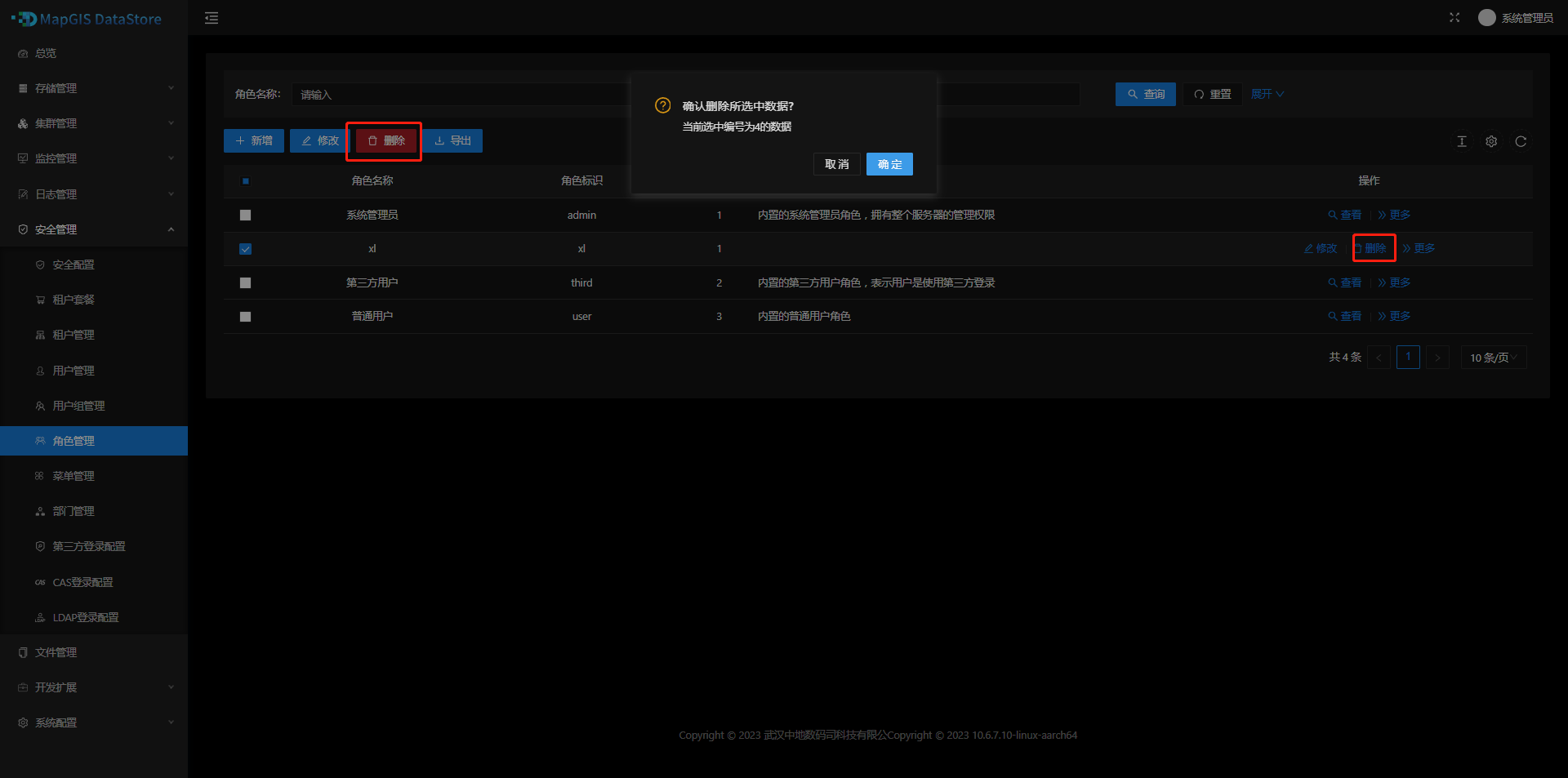
5. 直接点击“导出”按钮,可将系统角色信息导出为excel表格到本地;
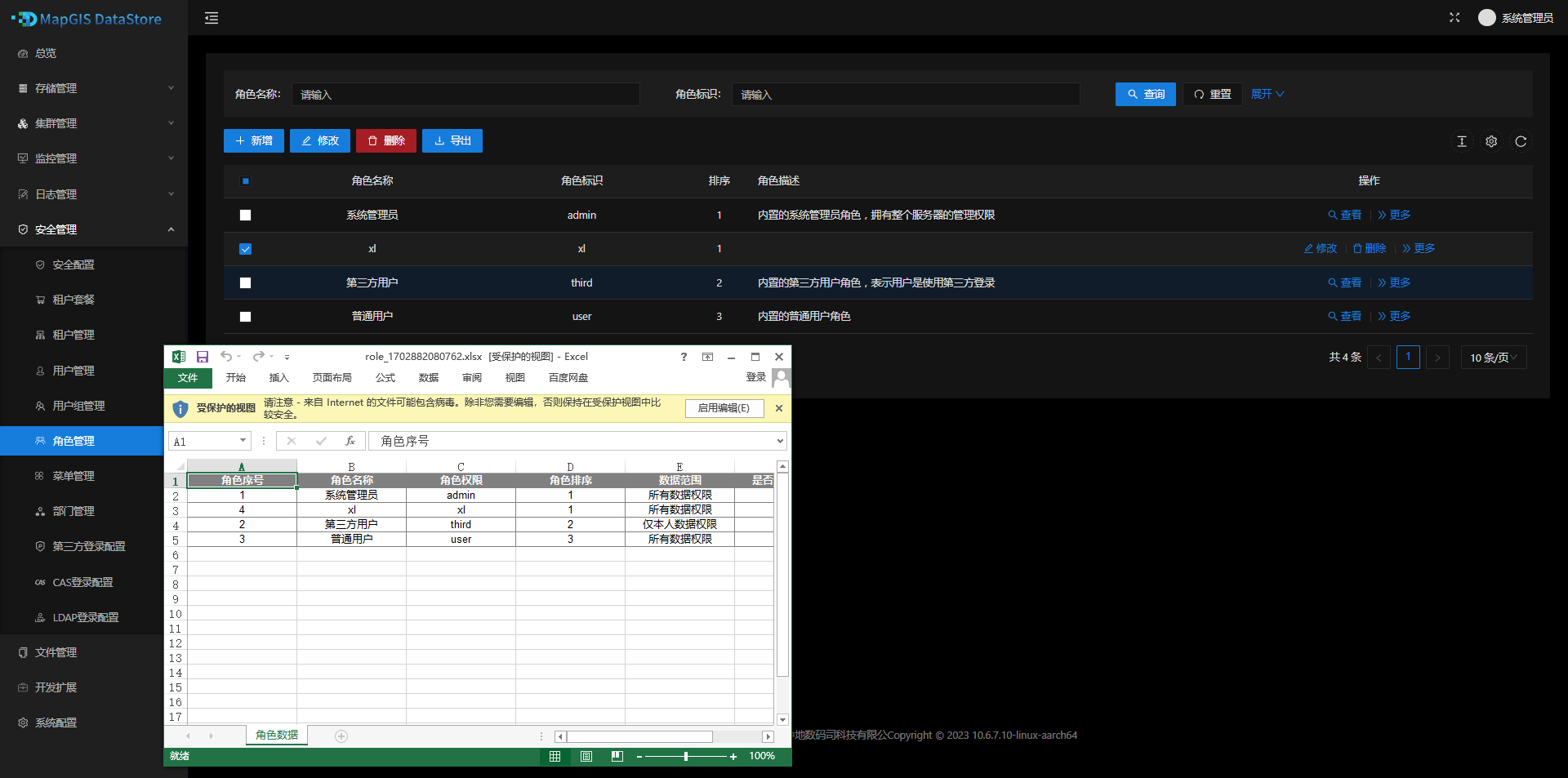
6. 勾选角色名称左侧勾选框,在右侧菜单分配面板,可为角色分配指定权限;点击“保存”可将权限成功分配至角色;
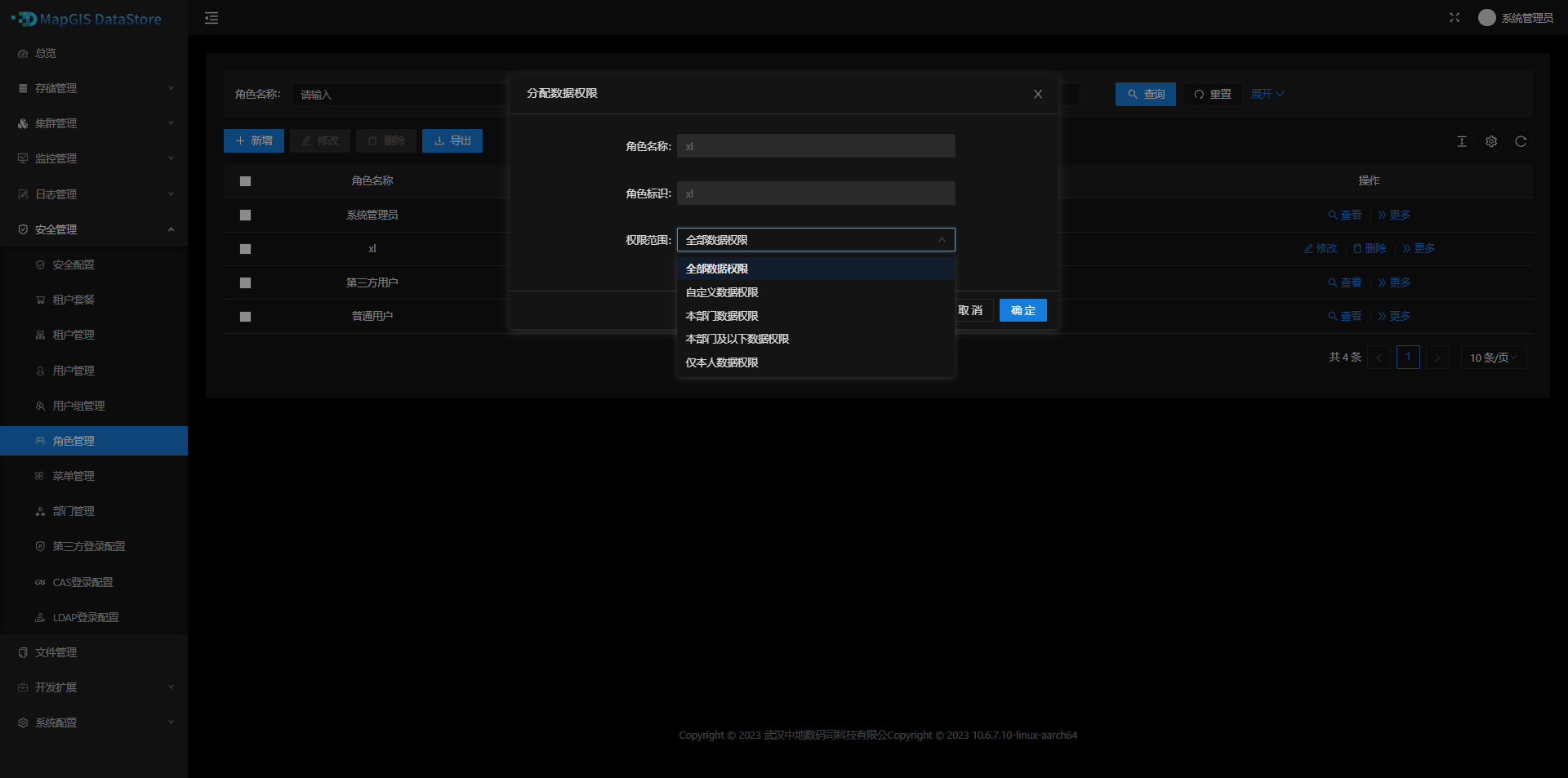
7. 在角色管理界面,通过名称、描述信息等关键词;或按日期可以对用户信息列表进行搜索。

# 菜单管理
用于管理DataStore平台提供的各类功能菜单。可删除或者新增后台菜单、子菜单。支持外链或内部路由链接两种方式。
1. 选择安全管理-菜单管理,点击“新增”按钮,弹出新增菜单对话框;输入相关配置信息后,点击“确认”即可完成菜单新增;
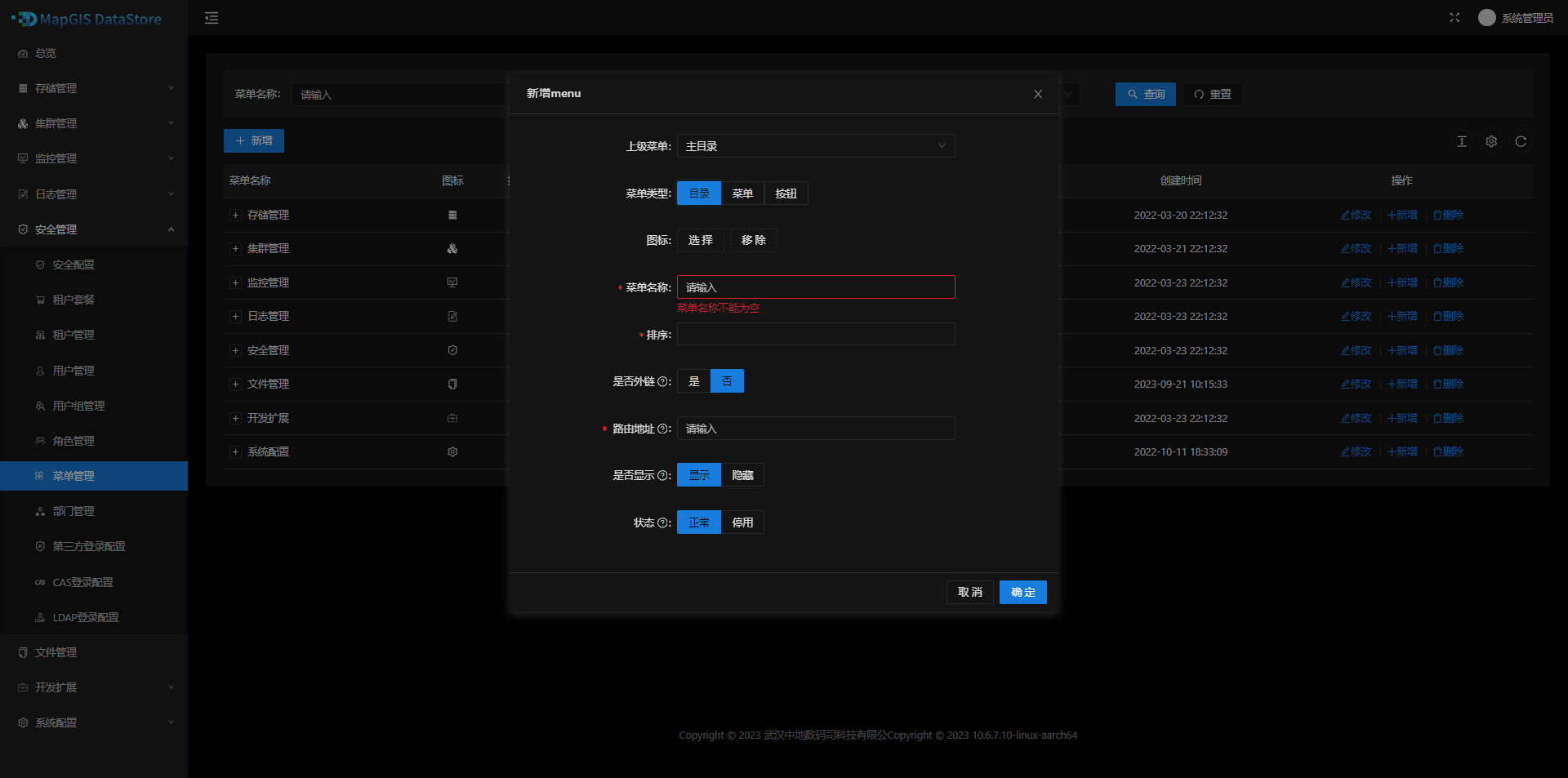
菜单类型:新增的菜单类型,如目录、菜单、按钮;
- 其中,目录类型的菜单如图所示:
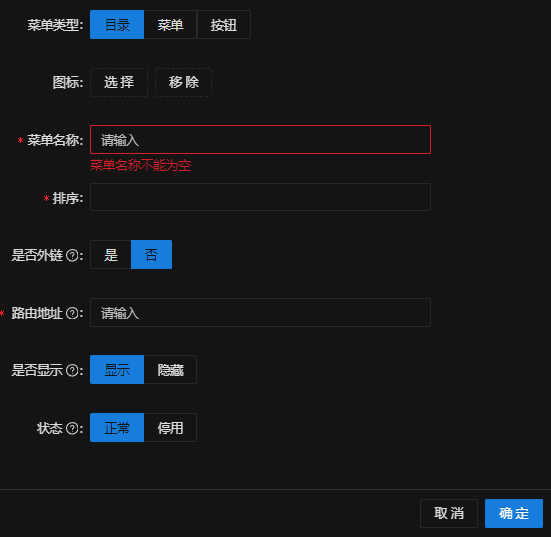
提示:
目录类型菜单如平台预置的【存储管理】、【集群管理】这类菜单:
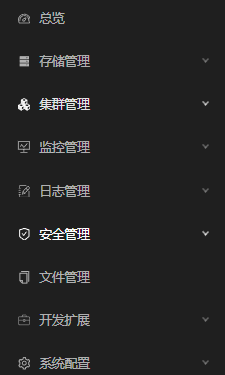
- 菜单类型的菜单如图所示:
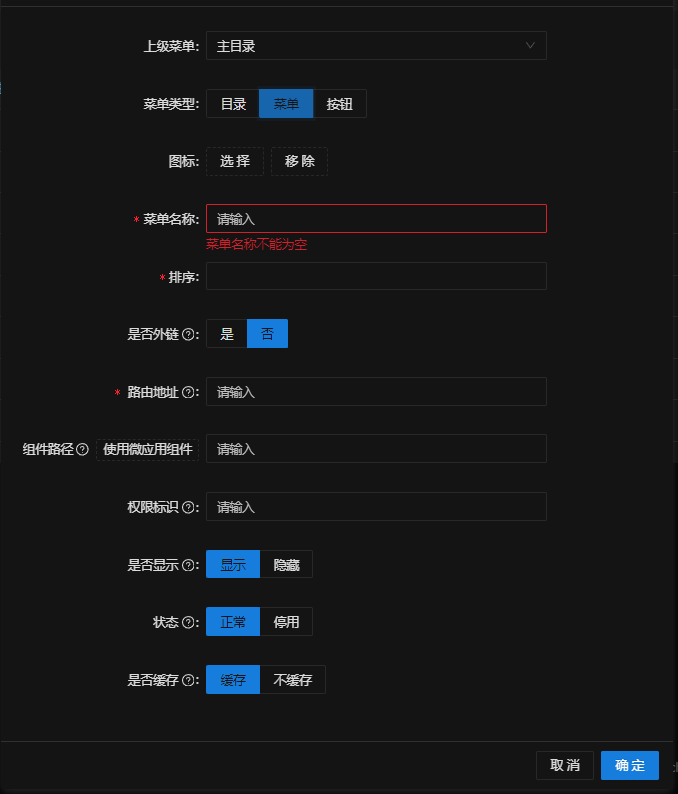
提示:
菜单类型如平台预置的【存储管理】--【数据管理】/【备份管理】这类菜单:
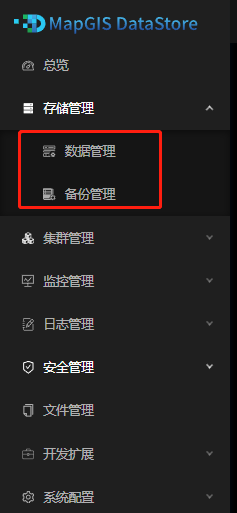
- 按钮类型的菜单如图所示:
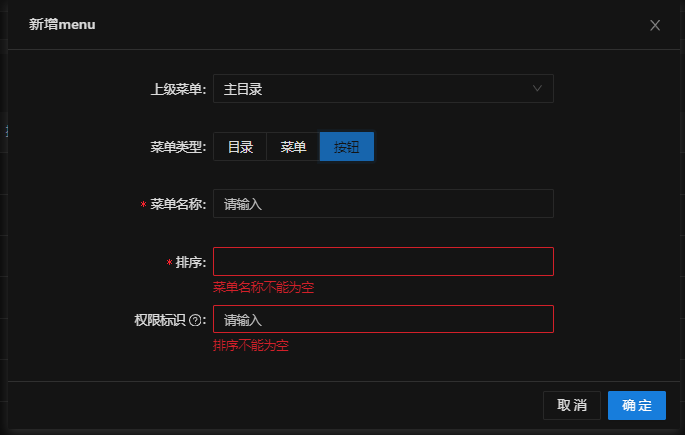
提示:
按钮类型如管理平台预置的【存储管理】--【数据管理】下各类数据库页面中提供的上传、修改、删除、导出这类菜单:
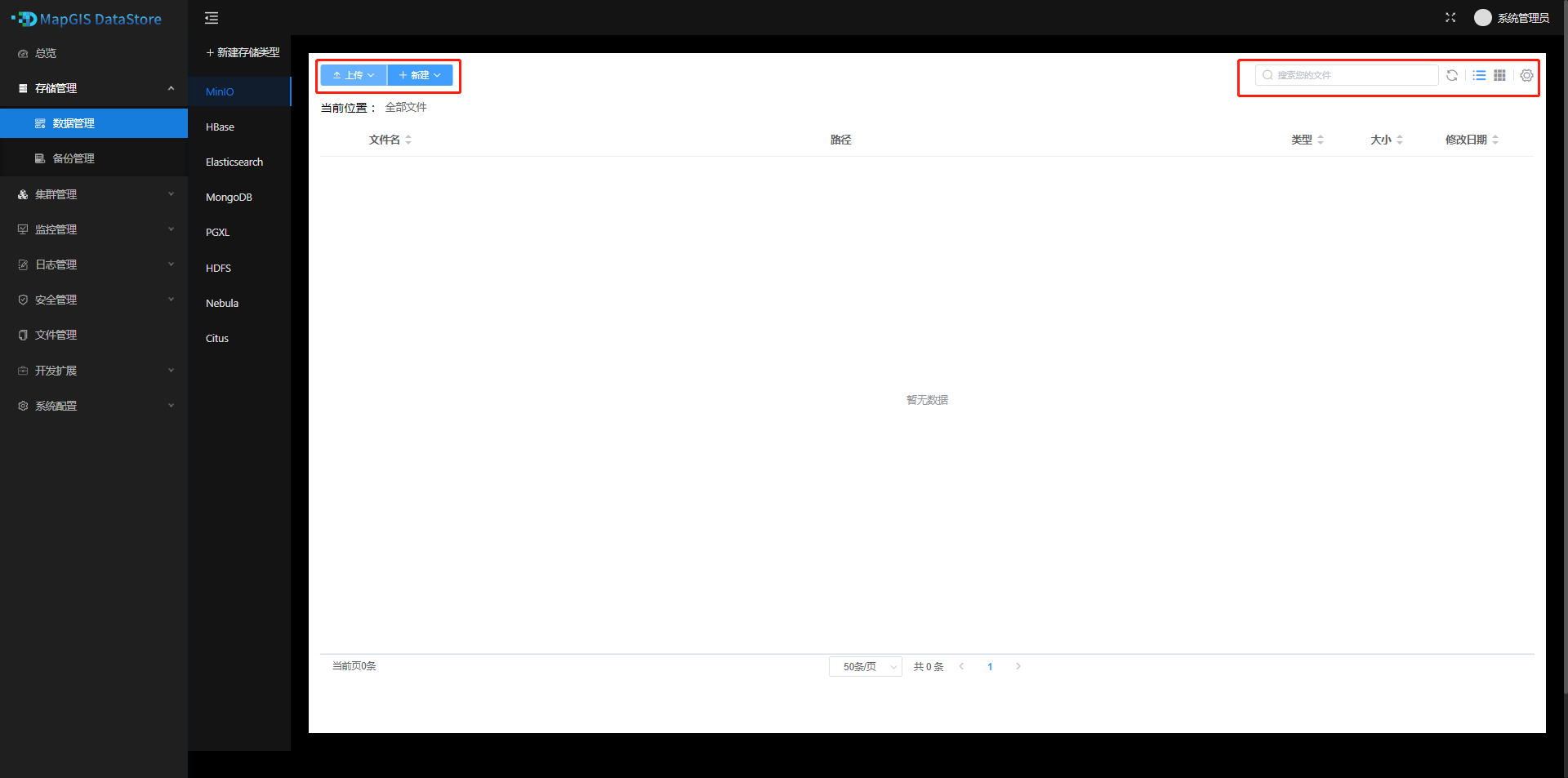
菜单图标:可以为新建菜单选取图标;
外链菜单:外链菜单可链接至其他页面如baidu;外链菜单路由地址必须带上 https://或者http://,并且外链菜单选择“是”;
菜单可见:可控制菜单的可见性;
菜单标题:菜单在后台站点显示的标题名称;
路由地址:指通过产品内部路由进行的链接,如下图中【管理站点配置】菜单信息;
菜单排序:用于调整菜单显示的先后顺序;
上级类目:菜单的父级菜单;
菜单缓存:选择为“是”那么切换到其他菜单当前菜单会缓存;
权限标识:DataStore使用Shiro技术管理权限,支持add(新增)、update(修改)、delete(删除)、view(查看)、query(查询)、list(列表)等。详见Shiro相关帮助;
组件名称:这个非必填,如果设置了菜单缓存,那么必填,不然缓存会无效;
组件路径:项目的组件文件的路径 src/views;
2. 选中菜单,点击“修改”按钮,可弹出编辑菜单对话框对相关配置进行修改;点击“确认”可保存修改;
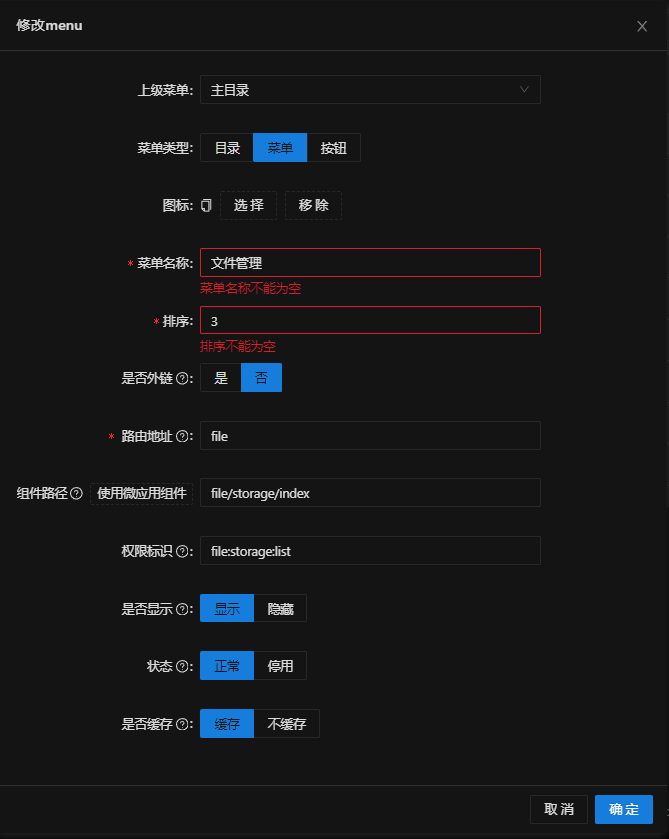
3. 选中菜单,点击“删除”按钮,可弹出对话框提示“确认删除选中的x条数据?”点击“确认”可成功删除菜单;